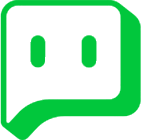|
Sound on Sound 매거진 2017년 3월호
Sam Inglis

RME는 지금까지 축적된 인터페이스의 노하우를 Fireface UFX+에 모두 쏟아부었습니다. 그리고 그 결과는 아주 놀라웠습니다.
올해 20주년을 맞이한 RME가 인터페이스 분야에서 눈부신 성공을 거둔 요인은 매우 분명합니다. SteadyClock 회로부터 FPGA, iPad에서 멀티 트랙을 녹음할 수 있는 기술까지, RME는 새로운 기술과 다양한 연결 방식을 잘 활용하여 업계 최초로 상용화에 성공해왔습니다. 그러나 동시에 예전 제품에 대한 지속적인 지원도 유지해왔습니다. 다른 제조사들이 써드파티 드라이버에 의존하면서 레이턴시나 안정성 문제에 부딪히는 것과는 반대로, RME는 항상 자사의 드라이버를 직접 만들어 안정적이고 빠른 성능을 보여주었습니다. 마지막으로, RME는 고객을 대할 때 매상을 올려주는 소비자로 생각한 것이 아니라 전문성을 지닌 지성인으로 대했습니다.
요약하자면, RME 인터페이스는 다른 오디오 인터페이스만큼 멋지거나 놀랍지 않고, 빈티지 스튜디오 하드웨어를 에뮬레이션했다거나 음악에 독특한 성향을 더해준다는 가식적인 마케팅도 하지 않습니다. 그러나 사람들에게 커리어를 걸 수 있을 정도로 믿고 쓸 수 있는 브랜드를 물어본다면, RME는 최상위권에 이름을 올릴 것입니다.
RME의 최신 오디오 인터페이스인 Fireface UFX+는 RME의 20주년을 기념할만한 제품입니다. 새로운 플래그십 모델로, RME가 그간 쌓아온 수많은 기술을 집약했습니다. 또한, 독일 제조사로서는 처음으로 시도하는 부분도 들어있습니다.
94채널
UFX+는 1U짜리 장비임에도 불구하고 무려 94개씩의 인풋과 아웃풋 채널을 제공합니다. 네, 오타가 아닙니다. 말 그대로 동시에 94채널의 오디오를 녹음하거나 재생할 수 있습니다(기본 샘플레이트 기준). 우선 RME의 독보적인 기술인 MADI로 64채널의 I/O를 제공합니다. MADI는 코액셜과 옵티컬 모두 사용할 수 있으며, 그 옆의 두 쌍의 ADAT 옵티컬 단자로 16채널을 더해줍니다. 아날로그 인풋은 12채널로, 8개는 라인 레벨 인풋, 4개는 마이크/악기 프리앰프 인풋입니다. 아날로그 아웃풋은 두 쌍의 헤드폰 잭을 포함해 총 12채널입니다. 그리고 마지막으로 AES3 디지털 I/O용 XLR 단자도 제공됩니다. 오디오 이외의 부분을 보자면 듀얼 MIDI I/O 단자, Advanced Remote Control을 연결할 수 있는 USB 단자가 있으며, 코액셜 MADI 단자를 워드클럭 I/O 용도로 사용할 수도 있습니다. 그리고 내장 트랜스포머까지 집어넣어, 기본 IEC 전원 케이블을 연결할 수 있습니다. (100~240V)
이 모든 I/O는 제품의 전후면에 골고루 배치되어 있습니다. 먼저 전면에는 TRS/XLR 콤보 잭 4개 (프리앰프 인풋), MIDI I/O 한 쌍, 두 개의 헤드폰 잭, MEMORY라고 적힌 USB 포트가 있습니다. 전면부 오른쪽에는 유저 컨트롤과 미터 등이 있습니다. 두 개의 작은 엔코더는 헤드폰 볼륨을 담당하며, 큰 엔코더는 기본적으로는 메인 모니터 레벨 컨트롤을 담당하나, 그 외에도 다양한 역할을 합니다. 이 사이에는 4개의 작은 버튼과 매우 조밀한 컬러 디스플레이가 있습니다.

Fireface UFX+의 후면에는 빈 틈이 거의 없습니다. 수많은 아날로그와 디지털 I/O를 모두 배치했으며, Thunderbolt와 USB 3.0 포트도 볼 수 있습니다.
기능적으로 살펴보면 더욱 놀랍습니다. UFX+는 무려 4096채널의 디지털 믹서를 탑재하고 있습니다. 손쉽게 전체 트랙 혹은 개별 트랙에 리버브와 딜레이, EQ, 다이내믹을 걸어줄 수 있습니다. 이 믹서는 컴퓨터용 프로그램인 RME TotalMix FX를 사용해 관리할 수 있으며, 이는 iPad 앱으로도 출시되어 있습니다.
컴퓨터 연결과 관련해서 확실히 새로운 기능이 한가지 있습니다. RME는 처음으로 Thunderbolt 단자를 달았습니다. 이제 사용자는 USB 3.0 방식(USB2.0에 연결시 I/O 개수가 줄어듭니다)과 Thunderbolt 중 선택해 사용할 수 있습니다. 지난 리뷰에서 인터페이스 제조사들이 Thunderbolt 제품에 케이블을 함께 제공하지 않는다는 점을 지적했었는데, RME 역시 USB 3.0 케이블만 제공합니다. 하지만 이 글 하단에 있는 ’레이턴시와 UFX+’ 부분에도 썼듯, 제공하지 않는 이유도 타당하다고 생각합니다. USB와 Thunderbolt용 드라이버는 따로따로 내려받아 설치해야 합니다. UFX+는 USB 표준을 지킨 제품으로, iPad에서도 멀티트랙 오디오를 녹음할 수 있습니다. UFX+를 USB 2.0에 연결하면 충분한 대역폭이 지원되지 않기 때문에 MADI를 통해 직접 녹음 및 재생을 할 수 없습니다. 대신 MADI 신호를 내부 믹서로 라우팅해 사용할 수 있습니다.
단 하나로 모든 것을
몇몇 제조사는 새 연결 방식을 추가할 때마다 새로운 소프트웨어를 개발하거나 인터페이스마다 다른 유틸리티를 제공하기도 합니다. 그러나 RME는 모든 인터페이스에 TotalMix FX+라는 프로그램을 사용합니다. 이런 방식을 계속 유지하면서 TotalMix는 점점 다듬어졌는데, 이것이 절대 무시할 수 없는 부분입니다. 제가 사용해본 USB 3 혹은 Thunderbolt 인터페이스는 모두 새로운 프로그램을 사용해야 했으며, 대부분 사용하기에 매우 불편했습니다.
TotalMix는 4096채널 믹스를 지원하며, DURec(하단에 설명)도 지원합니다. 아마도 RME 제품을 처음 사용하는 분들은 겁먹을지도 모르겠습니다. 하지만 일반적으로, TotalMix는 MOTU의 AVB에 함께 제공되는 HTML 믹서 페이지 등과 비교하면 훨씬 쉽다고 생각합니다. 언젠가, RME도 사용 용도에 맞춘 글로벌 프리셋을 제공할지 궁금합니다. 현재로서는, TotalMix를 사용하기 위해서는 본인이 처음부터 직접 설정해야 합니다.
이를 사용하고 싶지 않다면, 몇 가지 대안이 있습니다. 한 가지는 UFX+의 낮은 레이턴시를 활용해 TotalMix를 사용하지 않고 모든 신호를 DAW로 직접 라우팅해 믹스하는 것입니다. 또 다른 방법은, ASIO Direct Monitoring 방식을 지원하는 DAW에서 이를 이용해 내부 믹서를 사용하는 것입니다. RME는 시중 제품 중 ASIO Direct Monitoring과 가장 완벽하게 호환되며, 이 점은 Cubase, Reaper, Studio One과 같은 프로그램을 사용하는 사람들에게는 매우 매력적으로 다가오는 부분입니다.
새로운 믹서
TotalMix는, 두 가지의 믹싱 환경을 제공합니다. Mixer View와 Matrix View인데, Mixer View에서는 하나의 믹서 페이지에 채널마다 수많은 aux 센드가 연결된 방식이 아니라, 각 아웃풋단별로 구분된 믹서를 보여줍니다. 세 줄로 나타나는 이 방식에서는 맨 위에 하드웨어 인풋, 가운데에 소프트웨어 재생, 그리고 가장 아래에 하드웨어 아웃풋이 나타나게 됩니다. 기본적으로 위의 두 줄은 아웃풋 채널에 연결되어 있습니다. 다시 말해, 맨 아래 줄에서 아웃풋을 선택하면 그 아웃풋에 연결되어 있는 믹스 셋업이 위에 나타납니다. 인풋 채널에는 EQ, 다이내믹, 프리앰프 설정 창을 여닫을 수 있는 버튼이 있습니다. 이 세팅은 모든 아웃풋에 동일하게 적용됩니다. 예를 들어, 1번 인풋에 로우컷을 걸어 놓으면 다른 아웃풋에서 보아도 1번 인풋에는 항상 로우컷이 걸려있는 상태입니다. 채널 이름도 이와 마찬가지로 모든 아웃풋에 동일하게 적용됩니다. 각 채널은 리버브/딜레이 이펙트용 센드 페이더를 가지고 있지만, 센드 페이더와 기본 페이더는 연동되어 움직입니다. 인풋의 페이더를 모든 아웃풋 채널에 동일하게 적용하고 싶다면, Trim을 사용하면 됩니다.
기본 세팅을 덮어쓰고 다른 아웃풋의 믹서 세팅을 가져와 믹스매치할 수도 있습니다. 하지만 저는 이 방식은 약간 위험하다고 느꼈습니다. 왜냐하면, 현재 어느 아웃풋 채널로 라우팅되고 있는지를 확인할 수 있는 방법이 각 채널 아래에 쓰여 있는 아주 작은 텍스트 레이블을 확인하는 것밖에는 없기 때문입니다. 제가 TotalMix FX를 고칠 수 있다면, 각 믹서별로 다른 색상으로 설정할 수 있는 기능을 넣고 싶습니다. 지금은 시각적인 피드백이 눈에 띄지 않으므로, 실수로 잘못된 아웃풋 채널을 클릭하고 전체 믹스를 덮어써 버릴 위험이 있습니다.

Totalmix FX+ 소프트웨어
메인 아웃풋을 두 개까지 지원해 A/B 모니터로 쓸 수 있고, 헤드폰 아웃풋도 제공됩니다. Control Room 섹션은 화면 오른쪽에 항상 나타나 있으며, Control Room 아웃풋에는 DIM, 이펙트 뮤트 등 다양한 기능이 들어있습니다. 토크백을 설정할 수도 있지만, 아마도 별도의 컨트롤러를 사용하지 않으면 불편할 것입니다. RME의 Advanced Remote Control을 사용하면 좋지만, TotalMix가 이미 MIDI와 OSC를 지원하기 때문에 다른 옵션도 고려해볼 수 있습니다.
또 하나의 뷰 방식은 Matrix View입니다. 매뉴얼을 보면 이 방식은 패치베이 방식과 비슷하다고 설명되어 있습니다. 거대한 그리드의 세로축에는 하드웨어 인풋과 소프트웨어 재생 채널이, 가로축에는 하드웨어 아웃풋이 나타납니다. 다행히도 Reason 방식의 가상 패치베이 케이블은 없습니다. 인풋과 아웃풋을 연결하기 위해서는 단순히 그리드에서 해당 셀을 더블클릭만 하면 됩니다. 셀을 상하로 드래그함으로써 인풋 레벨을 조절할 수 있습니다. 다시 말해, Mixer View의 페이더가 각 셀 안에 들어가있는 것이라고 보면 됩니다. 그리고, Mixer View에서 제공하는 프리앰프 세팅이나 EQ/다이내믹과 같은 기능을 사용할 수 없지만, 기본적인 믹싱은 할 수 있습니다. 여러 가지 셋업을 만들고 동시에 다양한 믹스를 진행해야 한다면 이 방식이 더 알맞을 것입니다.
설정 세팅

Fireface UFX+의 설정창 (Windows)
여기서는 TotalMix FX 기능의 극히 일부만 소개했습니다. 훨씬 많은 기능이 여러분을 기다리고 있으며, 이 기능을 하나하나 설명하려면 Sound on Sound 이번 호 전체 지면을 다 써도 모자랄 것입니다. 예를 들어, 프리셋 기능은 단계식으로 이루어져 있는데, 우선 가장 큰 단위인 Workspace에는 TotalMix의 설정을 저장할 수 있습니다. 각 Workspace에는 오디오 세팅을 제외한 시각적인 부분을 설정하는 Layout을 저장할 수 있습니다. 그리고 최대 8개까지 저장할 수 있는 Snapshot은 레이아웃 설정을 제외한 페이더, 팬, EQ 등 오디오 관련 세팅을 저장할 수 있는 프리셋입니다. 그리고 각 채널의 프리셋 메뉴에서는 EQ나 다이내믹 등, 더 정밀한 프리셋을 관리할 수 있습니다. 커스텀 레이아웃에서 채널을 보이거나 숨길 수 있기 때문에, 믹스의 방향성에 따라서 다양한 방식의 채널 뷰를 사용할 수 있습니다. 또한, 페이더, 뮤트, 솔로마다 최대 4개의 그룹을 지정할 수 있습니다. M-S 디코딩도 가능합니다. 큐 버스를 통해 어떤 아웃풋에 연결되어 있는 믹스든지 즉시 메인 스피커로 들어볼 수 있어서, 컨트롤 룸의 엔지니어가 잠깐씩 각 모니터 믹스를 들어보면서 세팅할 수도 있습니다.
TotalMix는 안정성, 전문성, 유연성 면에서 DAW 프로그램에 가깝다고 묘사되기도 하며, 저도 꽤 그렇다고 생각하는 편입니다. 사실, 이렇게 포괄적이고 총체적이라는 면에서 보면 Magix의 Samplitude가 생각나기도 합니다. 그리고 아마추어나 처음 접하는 사람들에게 전혀 친절하지 않다는 점도 Samplitude와 비슷합니다. UFX+와 같은 인터페이스를 만들 때 생각할 것이 얼마나 많았으며, 또 이 모든 기능을 소프트웨어에 다 담아야 했으니 복잡해질 수밖에 없는 것은 사실입니다. 그러니 조금 배워 보면 어떨까요. RME의 매뉴얼은 매우 상세하고 이해하기 쉽게 쓰여 있습니다. 영어와 독일어로 제공되며, 홈페이지에서 pdf를 다운받을 수도 있습니다.
왜 UFX+인가
UFX+를 사용하면서 가장 처음 느낀 점은 설계 곳곳에 디테일이 숨겨져 있다는 점입니다. 예를 들어, 모든 DAW에서 인풋과 아웃풋의 이름과 순서가 올바르게 나타났습니다. 인풋과 아웃풋의 레이턴시도 똑바로 표시되었습니다. 또, UFX+의 연결을 해제해도 TotalMix FX 윈도우는 계속 켜져 있으며, 이 상태에서 채널을 수정하고 다시 장비를 연결했을 때 수정된 설정을 장비로 업로드할 수도 있습니다. MADI 장비를 사용하는 경우, 코액셜과 옵티컬을 동시에 연결할 수 있는데, 만약 옵티컬 연결이 끊어지면 UFX+는 자동으로 신호를 코액셜로 보냅니다.
또 바로 느낄 수 있는 점은 UFX+의 깨끗하고 선명한 음질입니다. 공식 사양에도 아날로그 인풋/아웃풋 다이내믹 레인지가 118dB로 나타나 있습니다. UFX+는 기존의 RME 인터페이스보다 훨씬 향상된 마이크 프리를 탑재하고 있습니다. 75dB의 엄청난 게인 레인지로, 이는 타사의 제품들과 비교해서도 매우 큰 편에 속합니다. 헤드폰 앰프도 매우 훌륭하며, 모니터 컨트롤은 부드럽고 글리치도 발생하지 않습니다. 아마도 다른 제품에 비해 부족한 유일한 점은 미터가 너무 작다는 점일 텐데, 요즘에는 대부분 소프트웨어 미터로 확인하므로 큰 문제는 없을 것이라 생각합니다.
요약하자면, UFX+는 사용자의 요구를 모두 충족시켜주는 제품입니다. 구매하지 않을 이유를 생각해내기 힘들 정도입니다. 저는 가끔 이런 종류의 인터페이스는 누구에게 필요한가를 생각하는 편입니다. Fireface의 다른 모델, 혹은 타사의 라이벌 급 제품과 비교해 보아도, UFX+는 뷔페와도 같이 다양한 I/O 종류를 제공합니다. 이는 프로 오디오 엔지니어가 필요로 하는 어떤 연결 방식이라도 자유자재로 연결할 수 있다는 뜻입니다. 반면, 어떤 사람에게는 사용하지 않는 I/O까지 포함해서 비싼 금액을 지불해야 한다고 볼 수도 있습니다.
예를 들어, UFX+의 안정성 높은 드라이버와 DURec을 이용한 백업 레코딩은 현장 엔지니어에게 매우 매력적일 것입니다. 일반적인 프로젝트에서는 4개의 프리앰프만 필요할 수도 있습니다. 스튜디오에서는 UFX+의 낮은 레이턴시가 매우 큰 장점으로 다가옵니다. 반면에 익스팬더, 리모트 컨트롤, 믹싱 데스크 등이 별도로 필요할 수도 있습니다. 그런 경우에는 더 많은 라인 레벨 I/O를 제공하는 인터페이스나 디지털 전용 인터페이스를 사용하는 것이 좋을 수도 있습니다.
경쟁사들이 다양한 네트워크 오디오 기술을 접목시켜보고 있는 점과 달리, RME는 MADI에만 충실하다는 점도 재미있습니다. AVB나 Dante에서 큰 장점을 찾지 못해서일 수도, 또는 다른 네트워크 포맷이 일반화될 때까지 기다리고 있는 것일 수도 있습니다. 하지만 이 점도 인터페이스를 구매하기에 앞서 고려해야 할 점이기도 합니다.
아무도 미래가 어디를 향해서 가고 있는지는 알 수 없지만, 회사를 판단할 때 실적을 바탕으로 판단하는 주의라면 RME의 실적은 항상 뛰어났습니다. 또한, RME는 지금까지 내놓은 모든 제품에 대해서 계속 제품 지원을 해오고 있다는 점도 놀랍습니다. RME의 제품을 구매한다는 것은 곧 최소 5년에서 10년은 사용할 수 있다는 것을 뜻합니다. 전산학을 하는 사람이 IBM 컴퓨터를 사면 절대 해고될 일이 없다는 말이 있는데, 음악을 하는 사람에게는 RME가 그런 회사입니다. Fireface UFX+는 여러분이 선택할 수 있는 가장 안전한 옵션입니다.
|
DURec : 안정성을 더하다
대부분의 RME 인터페이스는 컴퓨터 없이도 작동하여, 스탠드얼론 프리앰프나 디지털 믹서로 사용할 수 있습니다. 2011년에 출시된 오리지널 Fireface UFX는 한발 더 나아가 USB Memory 포트를 통해서 바로 오디오를 녹음/저장할 수 있는 기능을 더했습니다. 이 기능을 사용하면 컴퓨터 연결 없이 오디오를 녹음할 수 있고, 컴퓨터와 연결해 녹음하면서 동시에 백업 용도로 녹음을 저장할 수도 있습니다. ‘Direct USB Recording’의 약자인 DURec은 UFX+에서 한층 더 발전된 모습을 보여줍니다.
RME는 DURec이 이전보다 더욱 안정적이며, 더 다양한 하드디스크와 호환된다고 밝혔습니다. 또한, 더 많은 채널을 지원하여 최대 76개 인풋을 동시에 녹음할 수 있습니다. 매우 많은 채널을 동시에 재생할 수도 있어서, UFX+와 MADI 사운드 데스크를 함께 사용하면 DURec으로 모든 공연을 저장할 수도, 멀티트랙 소스로 저장할 수도 있습니다. 이 부분은 컴퓨터와 별도로 설정할 수 있기 때문에 2차적인 레코딩 시스템으로 유용하게 사용할 수 있습니다.
DURec을 설정하기 위해서는 TotalMix FX가 반드시 Record View로 전환되어야 합니다. 이 모드에서는 모든 뮤트와 큐 버튼이 삼각형 재생 버튼과 원형 녹음 버튼으로 바뀝니다. 이를 통해서 어떤 채널을 녹음할 것인지, 어떤 채널을 DURec으로 재생할 것인지를 설정합니다. DURec의 현황은 유닛의 전면 디스플레이에서도 확인할 수 있습니다. TotalMix의 소프트웨어 재생 채널을 녹음할 수 없다는 점은 다소 아쉽습니다. 하지만 기본적으로 DURec은 스탠드얼론 모드를 위해 설계된 것이라는 점을 이해한다면 이 부분도 이해할 수 있을 것입니다.
DURec을 통해 드라이브에 녹음되는 포맷에도 RME의 사려깊음이 묻어납니다. 모든 인풋에서 모노 WAV로 저장되는 것이 아니라, UFX+는 하나의 인터리브 24-bit WAV를 만들어내는데, ‘UFX_01_00.wav’라는 형식으로 파일명이 자동 생성됩니다. 여기에는 녹음 가능한 인풋 수만큼 저장할 수 있습니다. 너무 많은 인풋을 녹음하다 보면 최대 용량 제한인 2GB를 금방 넘어버리는데, 이 경우에는 ‘UFX_01_01.wav’라는 파일을 생성해서 계속 녹음을 이어갑니다.

Multichannel WAV File Batch Processor
이를 DAW에서 믹스하려면 이렇게 분리된 파일들을 하나로 연결해야 하고, 각 채널별로 파일을 분리해야 합니다. 이는 DAW에서 쉽게 하기 어려운 작업입니다. RME는 ‘Multichannel WAV File Batch Processor’라는 프로그램을 제공하는데, 이는 웹사이트에서 무료로 다운받을 수 있습니다. 이 프로그램을 사용하면 DURec을 사용해 녹음된 여러 개의 WAV 파일을 불러들여서 하나로 만들고, 잘리지 않은 전체 길이의 채널별 WAV 파일을 만들어줍니다.
분리된 파일을 하나로 합치고 채널을 분리하는 방식은 다소 복잡하기도 하고 데이터가 많아질수록 시간도 많이 소요되지만, 어떻게 보면 오히려 합리적입니다. 이렇게 하면 어느 한 채널만 싱크가 맞지 않는 경우도 생기지 않고, 파일을 복사할 때 실수로 트랙을 빼먹는 일도 생기지 않으며, 하드드라이브에 수천 개의 오디오 파일이 쌓일 염려도 없습니다. 그리고 솔직히, 콘서트 레코딩을 믹스할 때 사전에 준비해야 할 것들이 얼마나 많은데, 이 정도의 수고는 크게 신경 쓰이지도 않는 수준이라고 생각합니다. 그러나, 채널별로 분리된 파일의 이름이 TotalMix 믹서에 설정해놓은 채널명으로 생성되지 않는 것은 조금 아쉽습니다. 그리고 채널별로 모노/스테레오를 선택해주어야 하는 번거로움도 아쉽습니다. |
|
레이턴시와 UFX+
예전에는 레이턴시가 낮다는 뜻은 곧 PCI 기반의 사운드카드라는 뜻이었습니다. 제조사들이 Firewire나 USB 기반 인터페이스를 개발하기 시작했을 때, 대부분 빠르고 안정적인 오디오 전송에 적합하지 않은 써드파티 컨트롤러 칩에 의존했고, 평범한 성능을 지닌 일반적인 드라이버를 사용했습니다. 그 결과, 사용자들은 높은 CPU 점유율 문제, 호환성 문제, 들릴 정도로 긴 딜레이 등, 쉽게 해결할 수 없는 문제에 직면하게 되었습니다. 그러나 RME 만큼은 예외였습니다. 자사 제품을 위한 컨트롤러와 드라이버를 만들었고, 호환성 문제를 피했을 뿐 아니라 Firewire와 USB 2로도 PCI 카드에 버금가는 오디오 성능을 낼 수 있다는 것을 보여주었습니다.
불행히도, 지금도 비슷한 상황이 이어지고 있습니다. 예전의 PCI와 같이, 지금은 Thunderbolt가 안정적이고 빠른 방식으로 인정받고 있습니다. 제가 사용해본 모든 Thunderbolt 인터페이스는 극도로 낮은 레이턴시를 보여주었습니다. 그러나 USB 3의 경우에는 지금도 몇몇 제조사들이 써드파티 칩셋과 드라이버에 의존하면서 아직도 그저 그런 결과를 내고 있는 상황입니다.
다시 한번, RME는 문제의 원인이 프로토콜 방식에 있는 것이 아니라 장비에 제대로 적용하지 못했기 때문이라는 점을 증명합니다. UFX+가 진정으로 놀라운 것은, Thunderbolt로 연결했을 때 성능이 좋다는 점이 아니라, USB 3로 연결했을 때도 그만한 성능을 보여준다는 점입니다.
제 맥북 에어에서 Reaper를 통해 확인한바, 샘플레이트 44.1kHz / 버퍼사이즈 32샘플 / Thunderbolt 연결 환경에서 왕복 레이턴시는 3.5ms였습니다. 이를 다시 USB 3로 연결했더니 완전히 똑같은 수치가 나왔습니다. 두 방식 모두, 루프백 테스트를 했을 때는 샘플 차이가 없을 정도로 정확했습니다. 이는 다른 Thunderbolt 인터페이스로도 어려운 일입니다. 더 놀라운 것은, 이렇게 설정한 상태에서도 충분히 사용이 가능할 정도로 CPU 점유율이 낮았다는 점입니다.
제 Windows 컴퓨터는 너무 오래된 것이라 Thunderbolt가 없지만, USB를 통해서 UFX+를 사용할 수 있었습니다. Oblique Audio의 RTL Utility로 왕복 레이턴시를 측정했더니, 샘플레이트 44.1kHz / 버퍼사이즈 32샘플 환경에서 3.2ms가 나왔습니다. 너무 오래된 컴퓨터라 DAW를 실행하기는 어려웠지만, 요즘 컴퓨터로는 충분히 작업할 수 있을 것입니다. USB 3로도 이 제품을 충분히 활용할 수 있기 때문에, RME가 Thunderbolt 케이블을 제공하지 않는다는 점에 크게 불평할 수 없었습니다. 또한, 어느 제조사에서는 USB 3 인터페이스를 동시에 여러 대 연결해 사용하는 것은 불가능하다고 단언했는데, RME에서는 한 컴퓨터에 최대 3대까지 연결할 수 있다고 이야기합니다. |
출처 : 기어라운지
원문 링크 :https://www.soundonsound.com/reviews/rme-fireface-ufx-plus |